Ekran paylaşma özelliği monitörlere ve telefonlara sunulduğundan bu yana popüler oldu. Kullanıcıların, bir filmi izlemek veya en sevdikleri filmi daha iyi bir izleme deneyimine sahip olmak için mobil cihazlarını daha büyük bir ekrana yansıtmasına veya yayınlamasına olanak tanır. Bu makalede, kullanımın öğretilmesi ve tanıtılması sağlanmaktadır. iPhone'da Allshare Cast. Ayrıca bu yazımızda Allshare Cast'a rakip olacak alternatif bir uygulama tanıtılacaktır. Bu uygulamalar aynı işleve sahiptir ve size en uygun olanı seçebilirsiniz. Bu tür araçların nasıl kullanılacağını daha iyi anlamak için makaleyi okumaya devam edin.
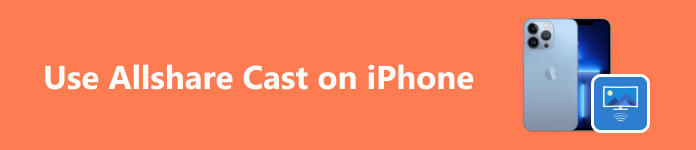
- Bölüm 1. Allshare Cast Nasıl Ayarlanır
- Bölüm 2. iPhone Ekranını Smart TV ile Paylaşmak için Allshare Cast'ı Kullanın
- Bölüm 3. Telefonunuzu PC'de Ekran Paylaşmanın En İyi Yolu
- Bölüm 4. iPhone'da Allshare Cast Kullanımıyla İlgili SSS
Bölüm 1. Allshare Cast Nasıl Ayarlanır
1. Adım Yapmanız gereken ilk şey Allshare Cast Dongle'ı TV'nize takmaktır. Dongle'ı takmak için bir HDMI bağlantı noktası gerekli olacaktır. Dongle'ınızı taktıktan sonra USB güç kablosunu TV'ye takın veya birlikte verilen güç adaptörünü kullanın. Dongle'ınızın TV'ye bağlantısının sağlam olduğundan emin olun, zira bu durum Dongle'ınızın arızalanmasına neden olabilir.
2. Adım TV'nizi açın. Ardından TV uzaktan kumandasını kullanarak donanım kilidini bağladığınız HDMI bağlantı noktasını seçin. Buna eriştiğinizde Allshare Cast dongle'ı başlatılacak ve TV'niz mobil cihazlarınız aracılığıyla taranabilir hale gelecektir.
3. Adım Mobil cihazınızda Cast veya Share Screen'e gidin. Ardından, yakınınızdaki kullanılabilir cihazları tarayın. Televizyonunuzu seçin ve eşleştirin. Birkaç saniye bekleyin ve mobil cihazınızın ekranının televizyonunuza yansıtıldığını göreceksiniz.
Bölüm 2. iPhone Ekranını Smart TV ile Paylaşmak için Allshare Cast'ı Kullanın
1. Adım Allshare Cast'ınızı başarıyla kurduğunuzu varsayarsak, öncelikle TV'nizi açmanız gerekir. Ardından Allshare Cast donanım kilidini taktığınız HDMI bağlantı noktasına erişin. Buna eriştiğinizde Allshare Cast arayüzü başlatılacak ve TV'niz tarama cihazlarında görünür hale gelecektir.
2. Adım Ardından iPhone'unuzda kontrol paneline gidin ve ekran Yansıtma. Buna tıkladığınızda size kedileri taramak için kullanılan cihazları görebileceğiniz yeni bir sekme gösterilecektir. TV'nizi seçin ve onunla eşleştirin.
3. Adım Eşleştirmeden sonra birkaç saniye bekleyin. Ekranınızın TV'nize yansıtıldığını göreceksiniz. Bağlantınızın kesilmesine neden olabileceğinden cihazlarınızın birbirine yakın olduğundan emin olun.
Bölüm 3. Telefonunuzu PC'de Ekran Paylaşmanın En İyi Yolu
Apeaksoft Telefon Aynası cihazlarınızın ekranını monitörünüze yansıtabilen bir uygulamadır. Windows'da mevcuttur ve Android ve iOS ekran yansıtmaya uygundur. Bu uygulamayı diğer rakipleri arasında öne çıkaran sezgisel bir kullanıcı arayüzü ile yapılmıştır. Bağlantı hızınızı en üst düzeye çıkararak ekran paylaşım gecikmesini en aza indiren güçlü bir programla eşleştirilmiştir. Ayrıca mobil cihazınızın ekranını PC'nize kaydedebilir, bu da rakiplerinin çoğunun sahip olmadığı kullanışlı bir bonus özelliktir. Daha fazla özelliğin kullanılabilir olduğunda kilidini açtığı ücretli bir sürümü olduğu için bu uygulamayı öneriyoruz. Uygulamayı nasıl kullanacağınızı öğrenmek için aşağıdaki adımları izleyin.
1. Adım Uygulamayı İndirin ve Başlatın
İlk adım uygulamayı indirmektir. Bunu aşağıdaki düğmeye tıklayarak yapın. Uygulamayı indirdikten sonra yükleyin. Daha sonra masaüstünüze gidip uygulamanızın kısayol simgesine tıklayarak uygulamayı başlatın.
2. Adım Cihaz Türünü Seçin
Uygulamayı başlattıktan sonra iki seçenek görmelisiniz: Android Aynası ve Kontrolü ve iOS Ayna ve Kontrol. Kullandığınız telefona bağlı olarak cihaz türünüzü seçin. Bu derste seçeceğiz Android Aynası ve Kontrolü.

3. Adım Bağlantı Türünü Seçin
Cihaz türünüzü seçtikten sonra sütunun içinde iki seçenek daha göreceksiniz. USB Ayna'yı seçin; mobil cihazınızı PC'nize bağlamak için yalnızca bir kablo gerekir. Kablosuz Ayna'yı seçerseniz kablosuz olarak hangi yöntemle bağlanacağınızı seçebilirsiniz.

4. Adım Ayna Cihazı
Mobil cihazınızı bir USB kablosuyla bağlayın. Ardından birkaç saniye bekleyin; cihazınızın PC'nize yayınlandığını göreceksiniz. Daha kapsamlı ve daha iyi görüntüleme deneyiminizin keyfini çıkarın.

Bölüm 4. Webex'te Ekran Paylaşımı hakkında SSS
AllShare'i iPhone'umda kullanabilir miyim?
Hayır, AllShare'i iPhone'unuzda kullanamazsınız ancak AllShare'i kullanmanın başka bir yolunu kullanabilirsiniz. iPhone içeriğinizi paylaşmanıza yardımcı olması için AirPlay'i veya üçüncü taraf uygulamalarını kullanabilirsiniz.
iPhone'umdaki içeriği Samsung Smart TV'ye nasıl paylaşabilirim?
iPhone'unuzdan Samsung Smart TV'ye içerik paylaşırken TV'nizin AirPlay desteği olması gerekir ve içeriği TV'nizle kablosuz olarak paylaşmak için iPhone'unuzdaki yerleşik AirPlay özelliğini kullanabilirsiniz. Ayrıca her iki cihazın da aynı ağ bağlantısına bağlı olduğundan emin olun.
AllShare'i iPhone ve Samsung cihazlarım arasında içerik paylaşmak için kullanabilir miyim?
Hayır, AllShare Samsung cihazları için tasarlanmıştır ve iPhone'lar için geçerli değildir; ancak iPhone'da içerik paylaşmanın AirPlay özelliğini veya içerik paylaşmanıza yardımcı olabilecek üçüncü taraf bir uygulamayı kullanmak gibi başka bir alternatif yolunu kullanabilirsiniz.
iPhone kullanıcıları için AllShare'e alternatifler nelerdir?
iPhone kullanıcıları için AllShare'in bazı alternatifleri, içerik paylaşabilen üçüncü taraf bir uygulama olan AirPlay gibi yerleşik özelliklerini kullanmak veya küçük dosyaları cihazınızla paylaşmak için iCloud, Google Drive veya Bluetooth gibi bulut hizmetlerini kullanmaktır.
iPhone'da içerik paylaşırken sorunlarla karşılaşırsam sorunu nasıl gideririm?
Bir iPhone'a içerik paylaşımında sorunlarla karşılaşırsanız, her iki cihazın da aynı ağ bağlantısına bağlı olduğundan ve içerik paylaşımında sorunları önlemek için en son yazılım güncellemesine sahip olduğundan emin olun. Hala çalışmıyorsa kullanıcı kılavuzuna başvurabilirsiniz.
Sonuç
Yaşadığınız tüm zorluklardan sonra, bu makaleyi okuyarak birkaç şey öğreneceğinizi umuyoruz. Başka sorularınız varsa bu makalenin SSS bölümüne bakın. Öğrenmek için her bölümü dikkatlice okumanızı öneririz. iPhone'da Allshare Cast nasıl kullanılır?.




